饼图和旭日图
饼图 可用于按单个维度分解指标。在 Metabase 中,饼图是甜甜圈图。旭日图 是一个多维饼图,具有多个细分。
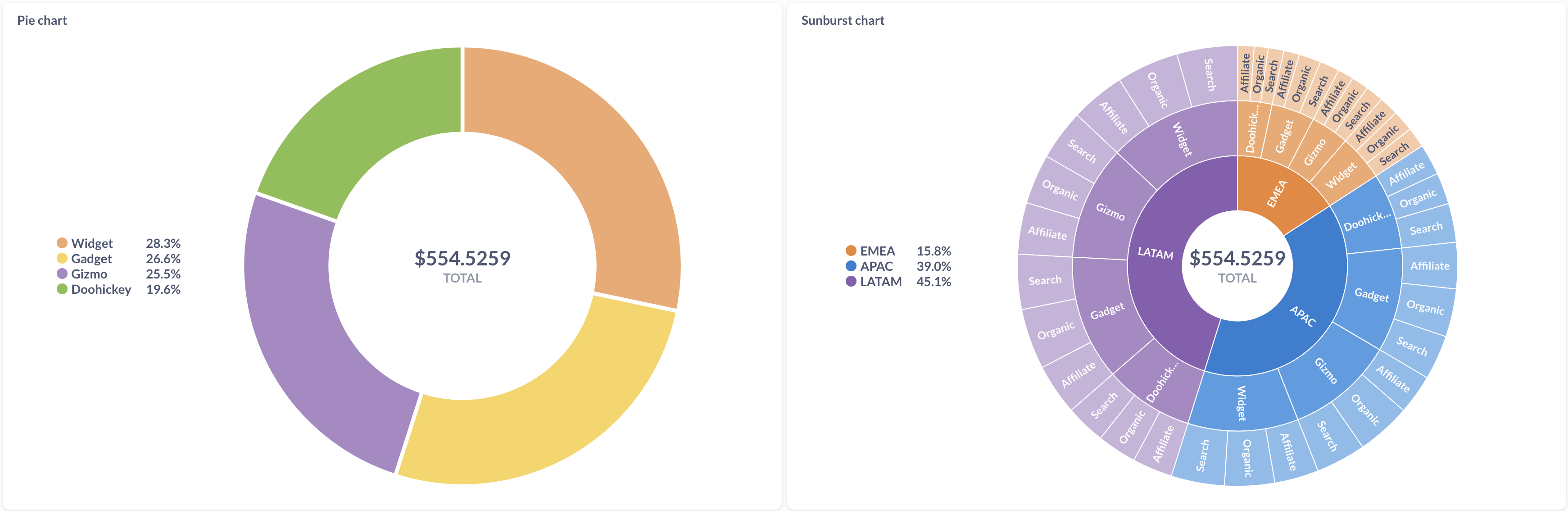
何时使用饼图或旭日图
饼图可用于将指标可视化为整体的一部分。旭日图可用于可视化分层或嵌套数据,或显示多级分类。
当可能的细分值数量较少时,饼图和旭日图效果最佳,例如按计划分组的账户。这些图表只能用于可视化加起来为 100% 的指标(例如总数的计数或总和)。
饼图应用于传达细分相对大小的总体概念。如果精确比较很重要,以便人们能够看到值之间的确切差异,或者您有超过几个细分(例如按国家/地区分组的客户),则通常最好使用条形图或行图。
如何创建饼图或旭日图
饼图和旭日图显示一个或多个细分的单个指标。饼图/甜甜圈图和旭日图都在可视化侧边栏的“饼图”选项中可用。
对于简单的饼图,您需要一个包含单个细分和指标的查询,例如
| 类型 | 数量总和 |
|---|---|
| 猫 | 23 |
| 鸟 | 14 |
| 狗 | 35 |
如果您的查询有多个指标,您将能够选择图表的指标 图表设置。
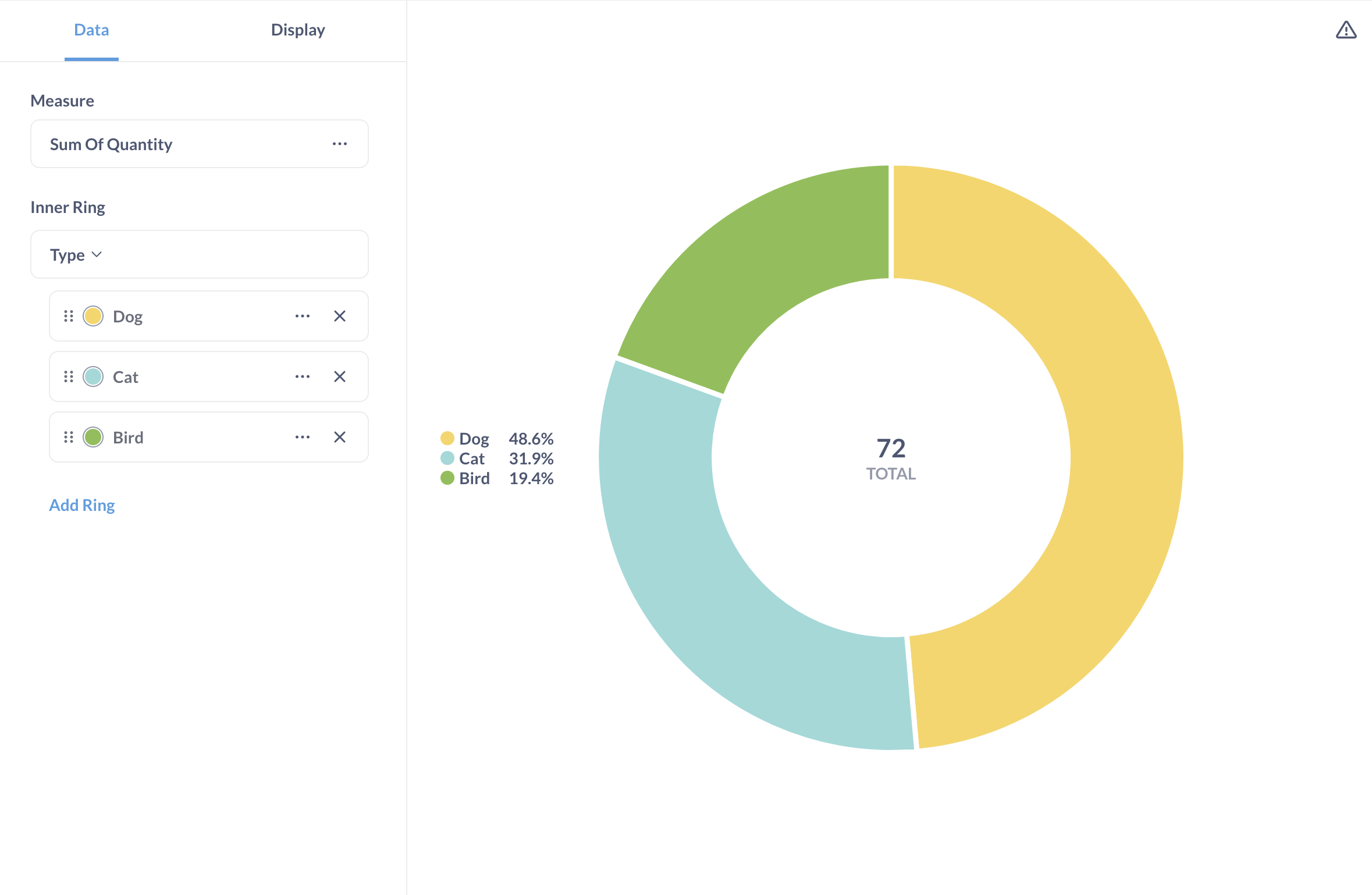
对于旭日图(多维饼图),您需要一个最多包含三个细分和一个数值指标的查询。以下是一个包含两个细分 类型 和 子类型 的查询结果示例
| 类型 | 子类型 | 数量总和 |
|---|---|---|
| 猫 | 暹罗 | 4 |
| 猫 | 波斯 | 12 |
| 猫 | 孟加拉 | 7 |
| 鸟 | 乌鸦 | 5 |
| 鸟 | 鹦鹉 | 9 |
| 狗 | 柯基 | 10 |
| 狗 | 贵宾 | 13 |
| 狗 | 斗牛犬 | 7 |
| 狗 | 哈士奇 | 5 |
您可以在旭日图的内环、中环或外环中选择要分配的细分,在 图表“数据”设置。如果您的查询有多个指标,您还可以选择要显示的指标。这是上表示例的旭日图
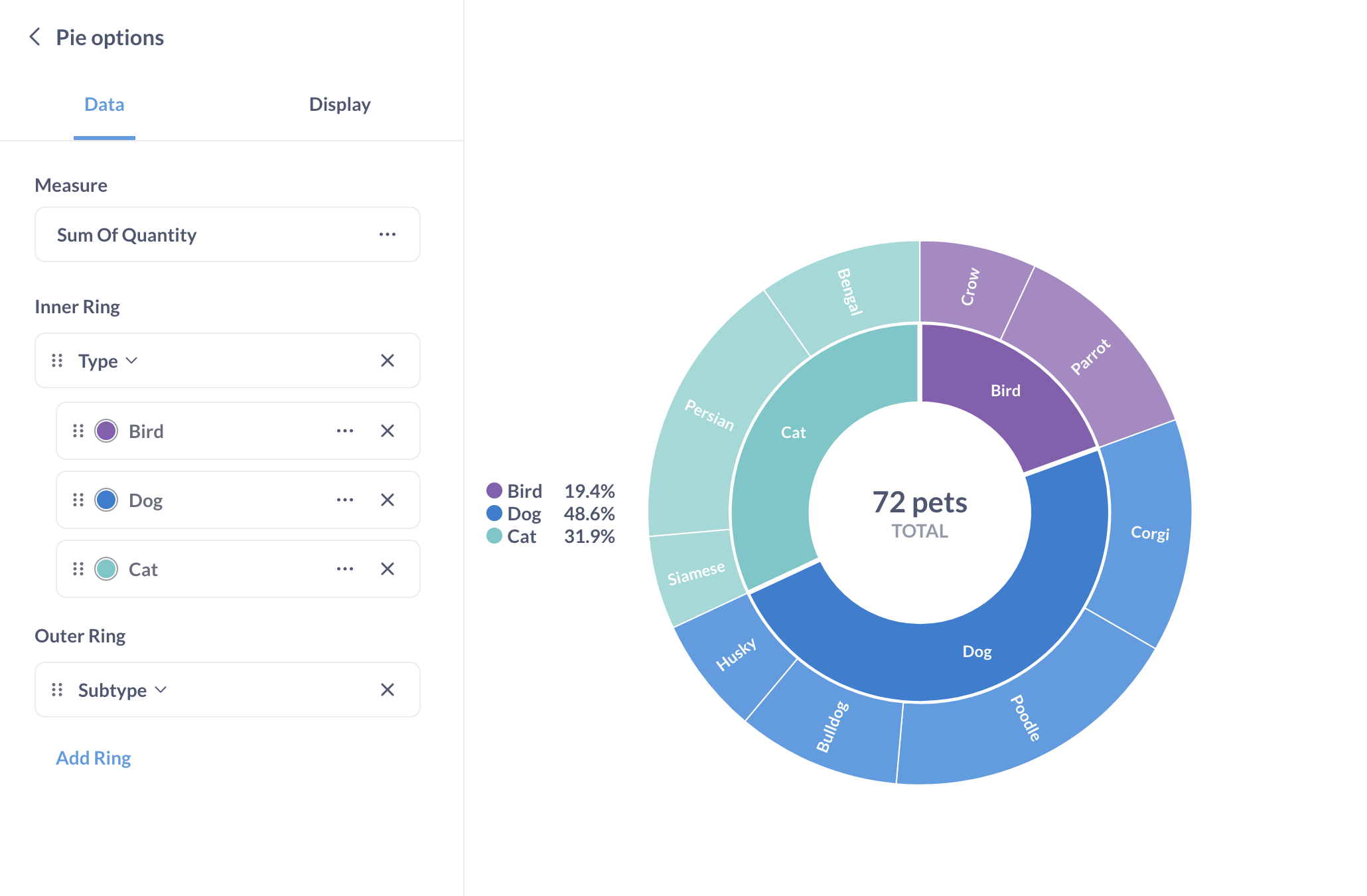
您无需在查询中包含百分比。Metabase 将自动计算指标每个值的总百分比(例如,Metabase 将计算 23 只猫占所有宠物的 31.9%)。
饼图和旭日图设置
要打开图表选项,请点击屏幕左下角的齿轮图标。这将打开一个带有数据和显示选项卡的设置侧边栏。
数据设置
您可以重命名、重新排序或删除旭日图或饼图内环的切片。要重新排序饼图切片,请拖动带有切片名称的卡片。要重命名切片,请点击系列名称旁边的三个点并输入新名称。
要更改饼图切片的颜色,请点击切片名称旁边的彩色圆圈。在旭日图中,您只能更改内环切片的颜色(外环切片继承其父切片的颜色)。
如果您的查询有多个指标(列),您可以在度量下拉菜单中选择应在图表中显示的列。
要格式化图表中显示的中间总数,请点击度量设置中度量名称旁边的三个点。度量格式选项—包括“小数位数”选项—仅适用于总数,不适用于百分比值或标签。要配置百分比值和标签的显示,请转到显示设置选项卡。
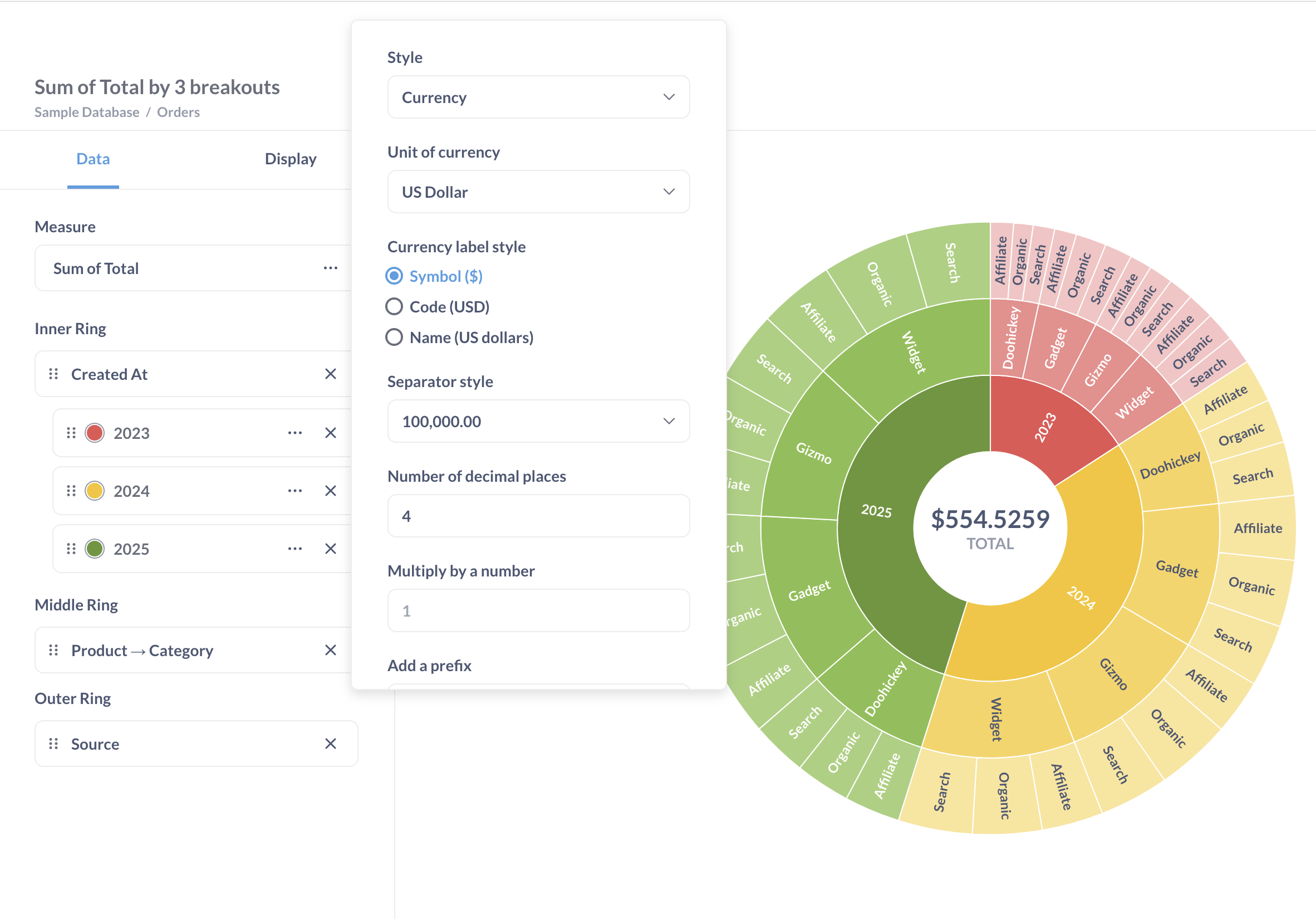
显示设置
您可以配置是否显示
- 图表旁边的图例。
- 图表中心的总数。总数的格式可以在数据设置中更改。
-
饼图切片的标签。内环切片的标签可以在数据设置中更改。
对于具有多个细分的旭日图,图例中只会显示内环细分。默认情况下,“显示标签”将开启。如果您关闭“显示标签”,区分旭日图切片的唯一方法是将其悬停。
-
切片的百分比值。如果您选择在图例中显示百分比,然后又关闭显示图例,则百分比值将不会显示在图表中。
通过将鼠标悬停在切片上,您可以随时查看任何切片的百分比值。
要更改百分比值中小数位数,请使用显示选项卡中的小数位数设置。如果您想更改图表中中心总数的小数位数,请转到数据设置。
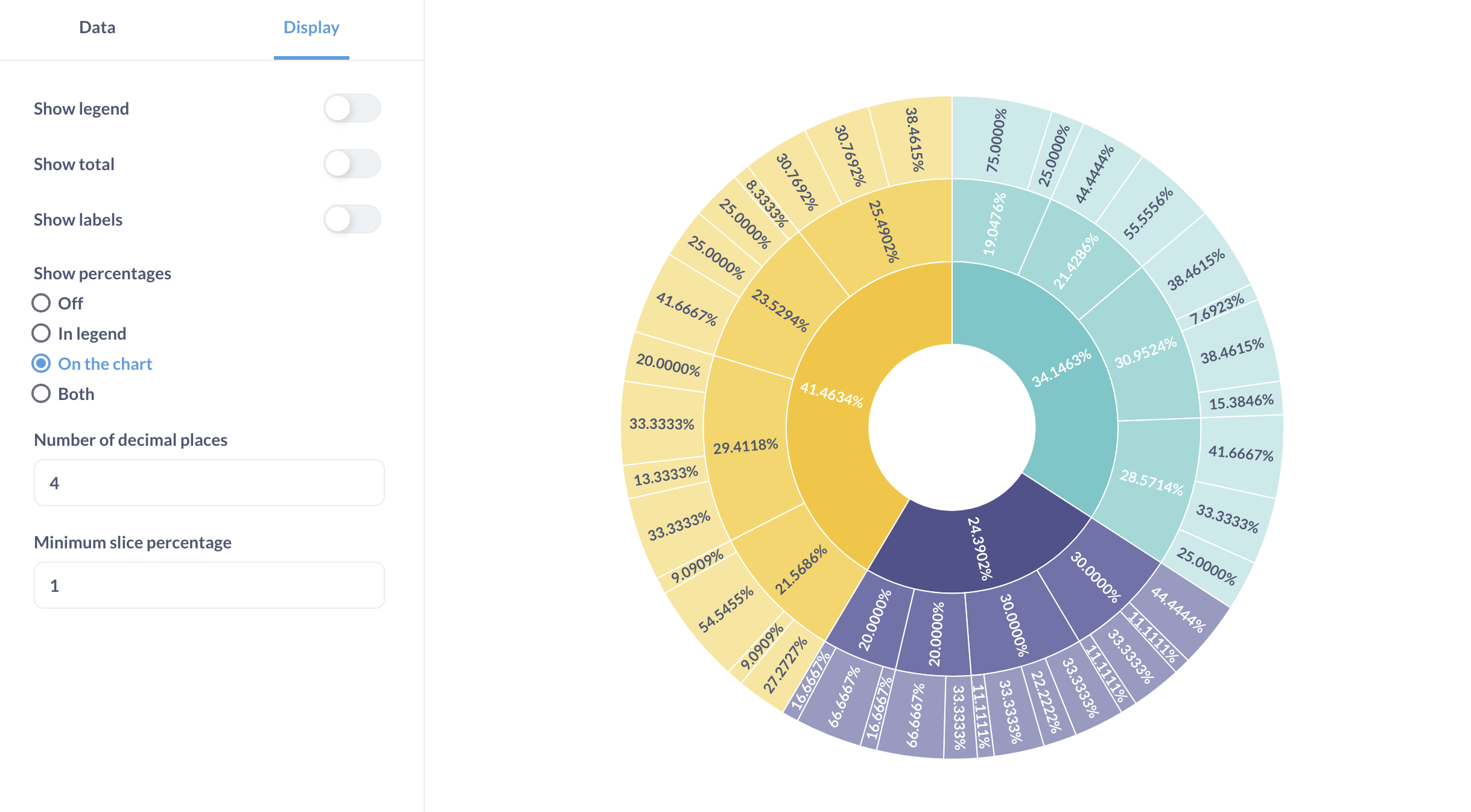
为了使图表更易读,您可以将小于特定百分比的切片分组到一个切片中,方法是调整最小切片百分比。您将能够通过将鼠标悬停在其他切片上来查看类别和值
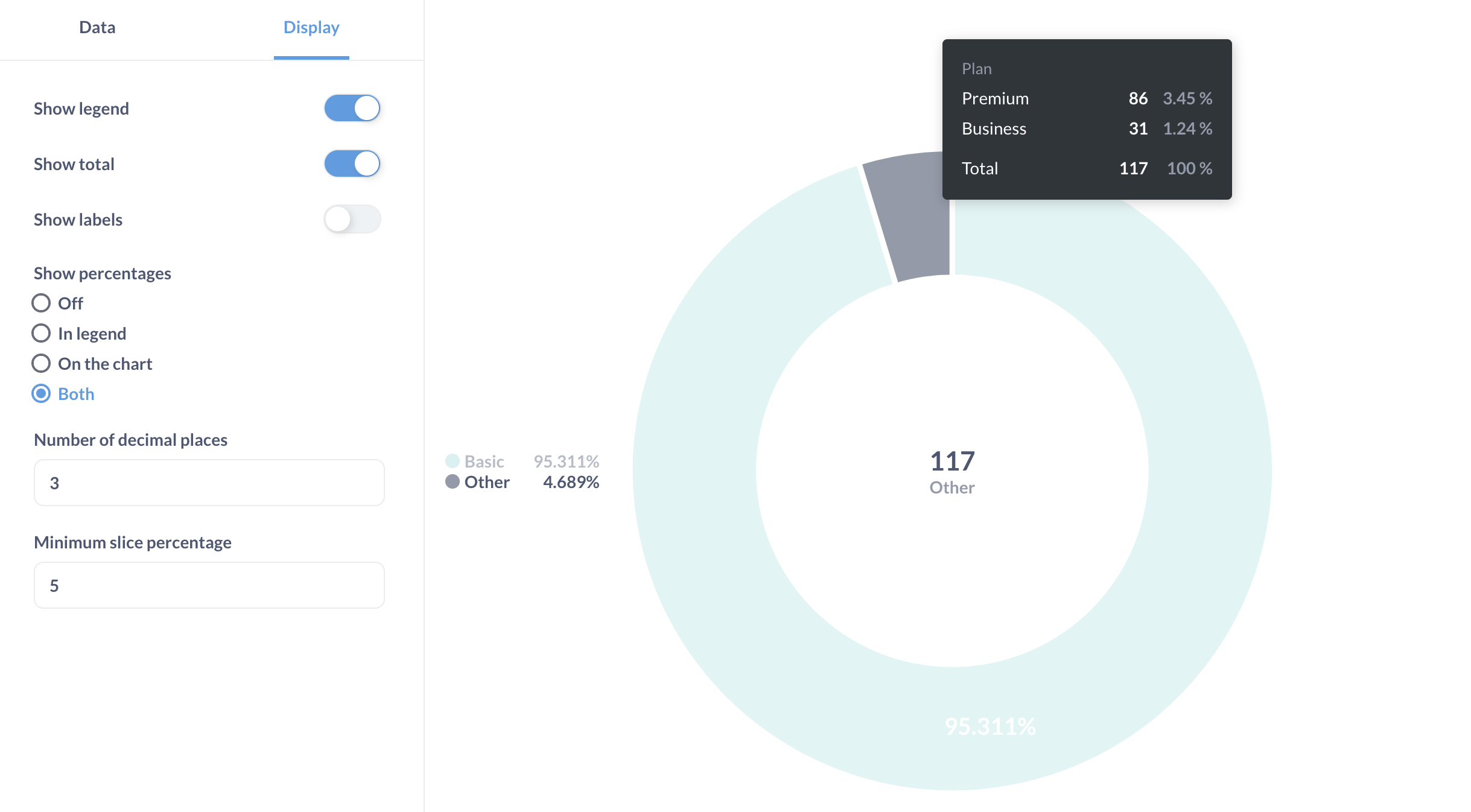
目前,您无法更改其他切片的颜色或标签。
限制和替代方案
在以下情况下,请考虑使用条形图或行图(或堆积条形图)或数据透视表,而不是饼图或旭日图
- 您的数据有三个以上的细分
- 您的指标不等于 100%(例如,平均评分 - 在这种情况下,更倾向于使用仪表图)
- 每个细分都有很多类别
阅读其他版本的 Metabase 的文档。


